前言:
自己不想买或者没多余钱买服务器,但是又想搭建自己的网站,今天它来了,本次教程使用“天翼云”领取的一个月免费云服务器,本次教程不限制服务器,其它云服务商领取的服务器也是可以用的,这次教大家怎么使用领取的服务器搭建免备案私人网站。
1:天翼云注册账号并实名制:https://www.ctyun.cn/h5/home/index.html
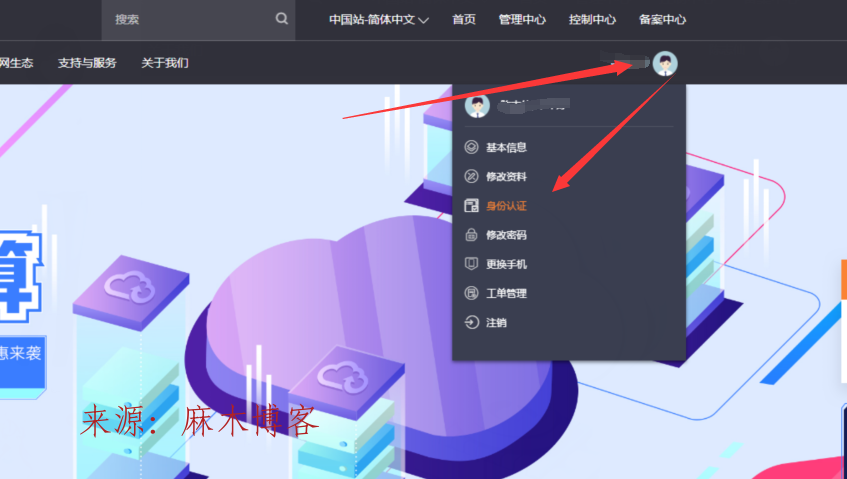
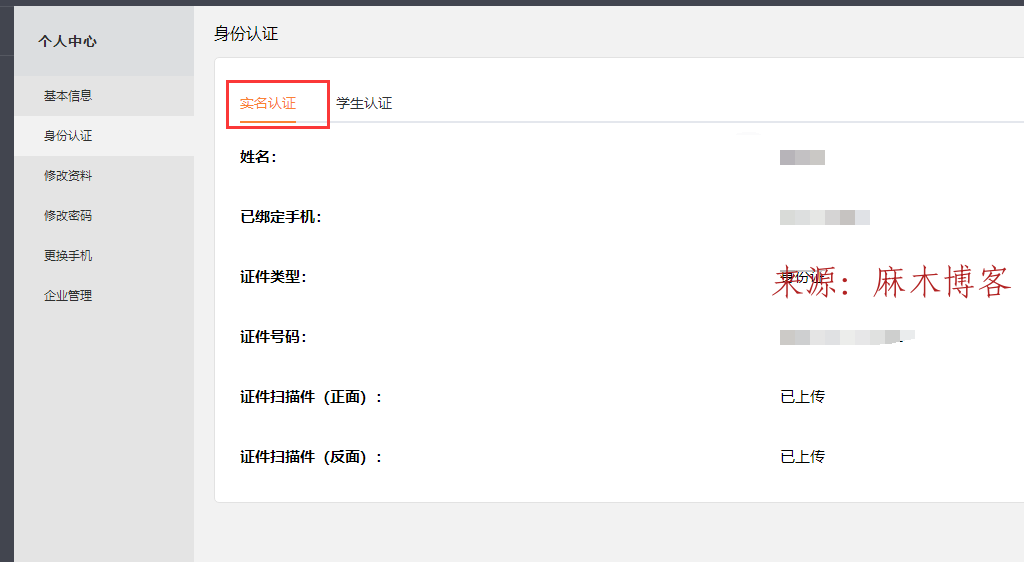
2:前往领取界面领取一个月服务器:https://www.ctyun.cn/h5/activity/enterprise2
推荐安装centos7.6
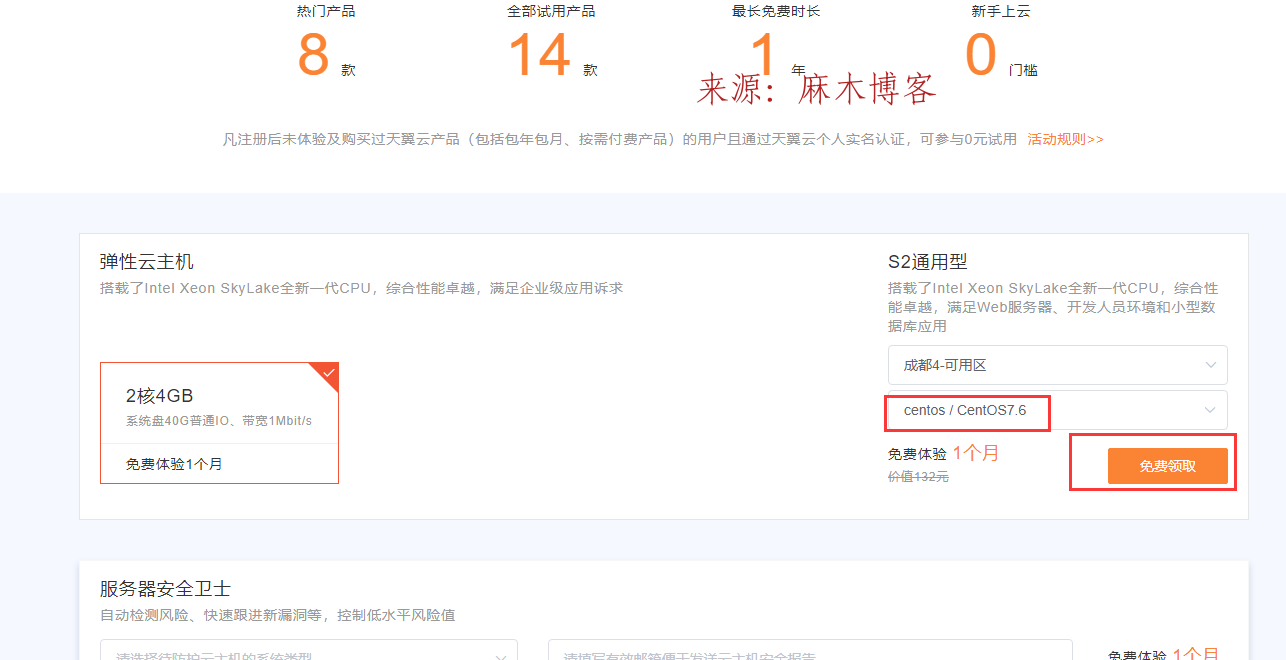
等几分钟后前往控制中心的弹性云主机
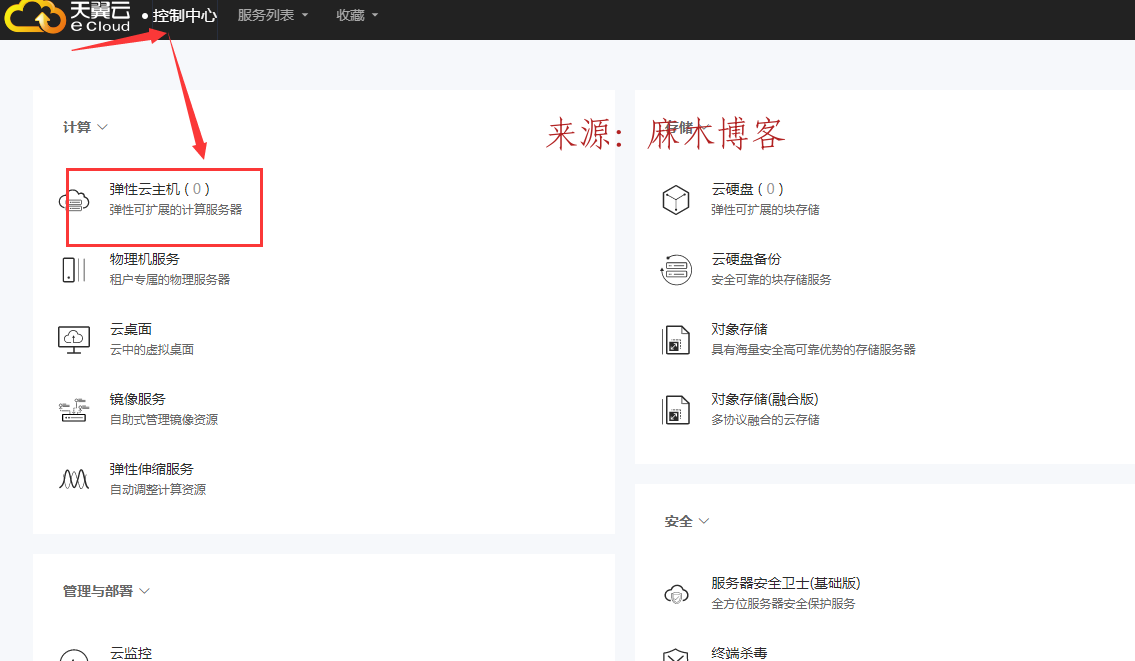
右上角更改地区为:四川成都4区即可看到领取的服务器
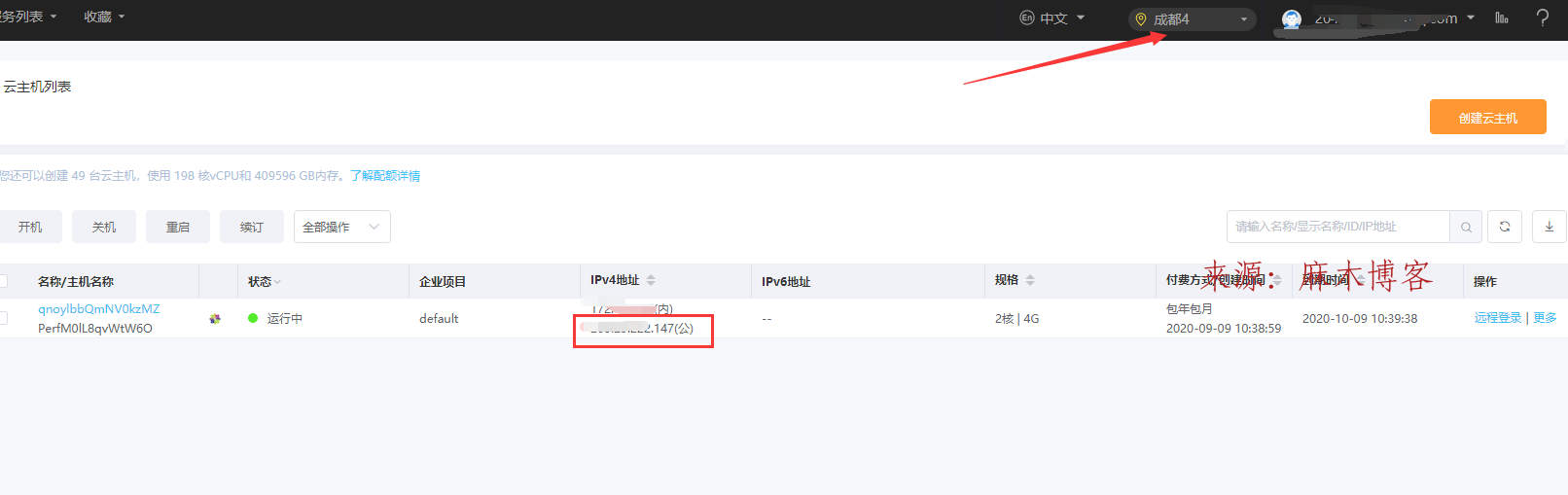
记住公网ip
安装xshell
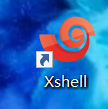
安装包:麻木博客微信公众号回复:xshell-plus版下载
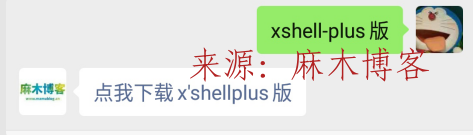
或者
双击安装好的xshell
新建链接输入公网ip
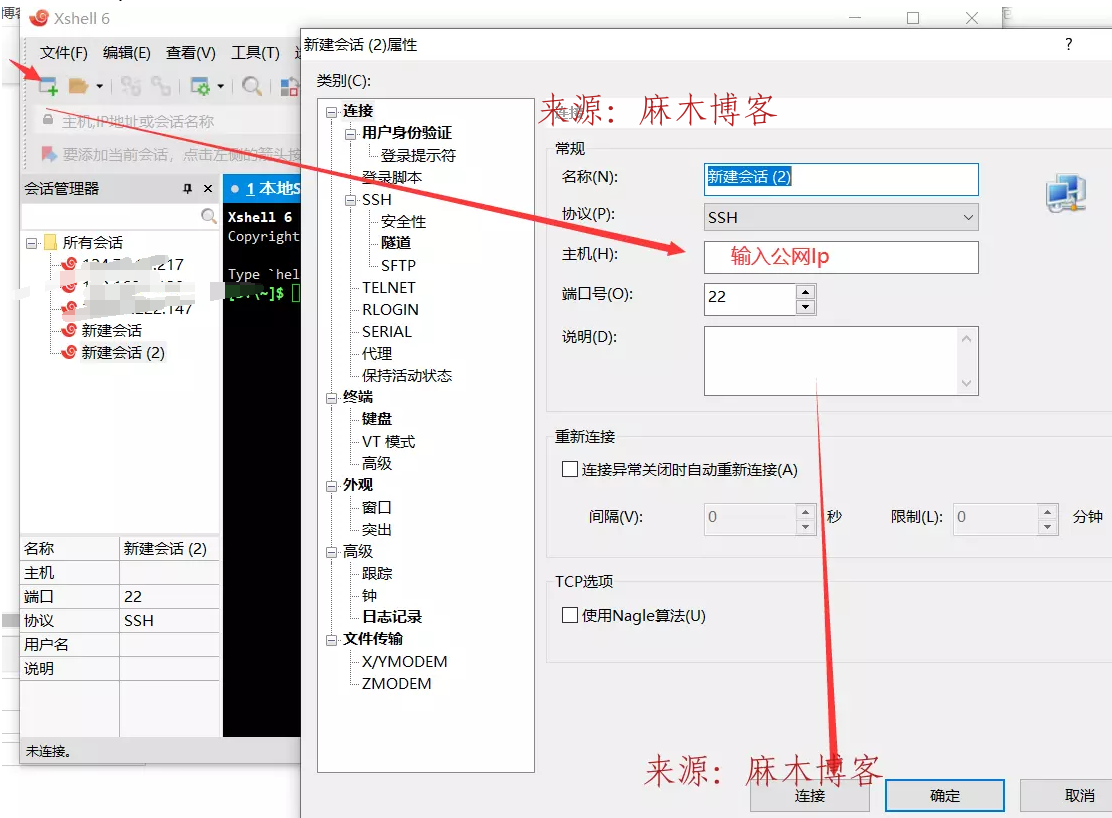
这是使用root账户登录的,如果领取的时候没设置那就可以去控制中心管理云主机,重置密码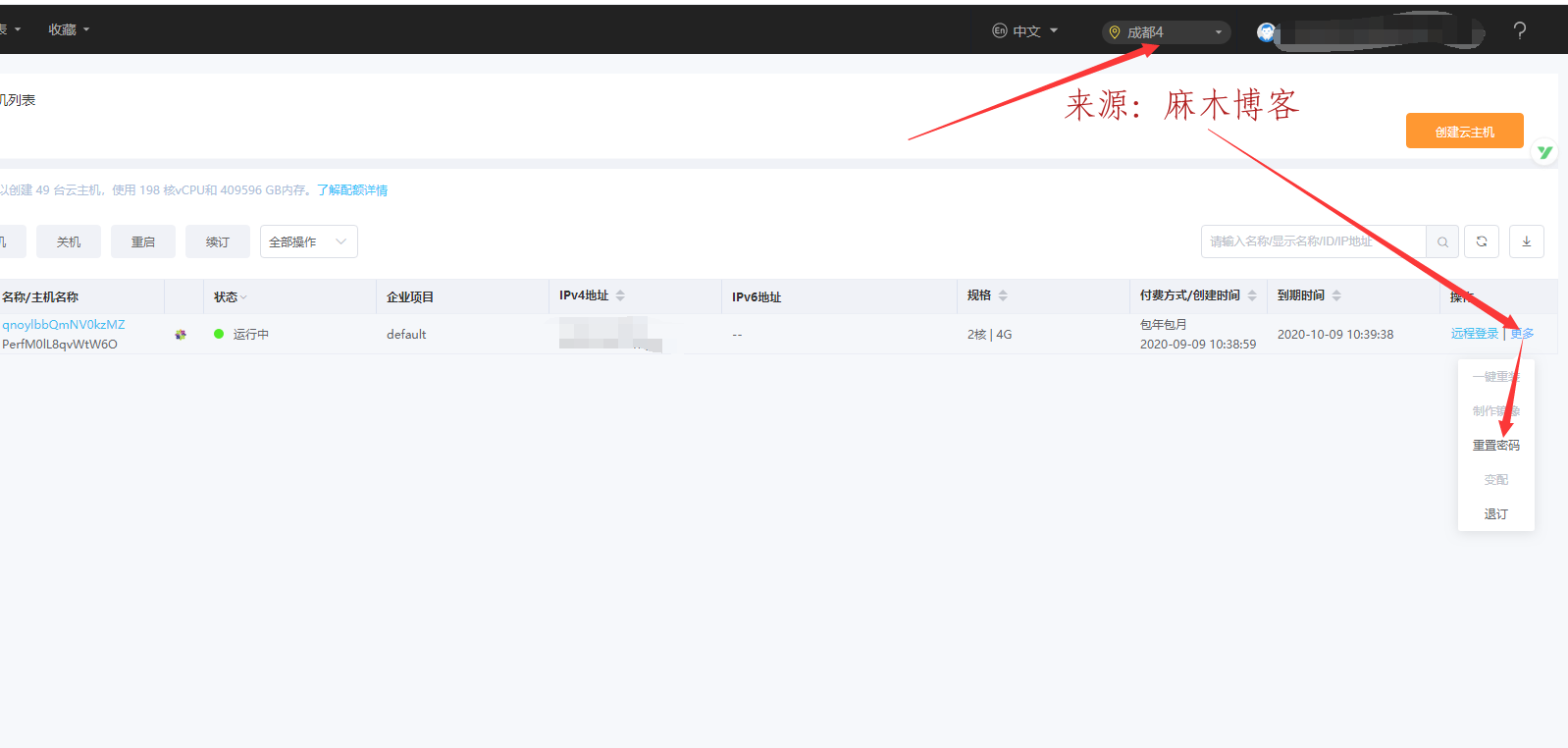
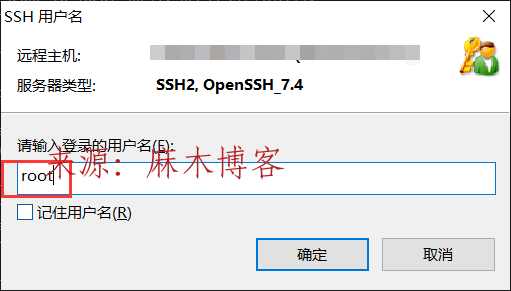
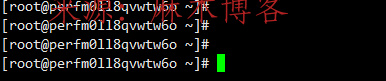
进来第一件事,装apache服务
yum install httpd -y
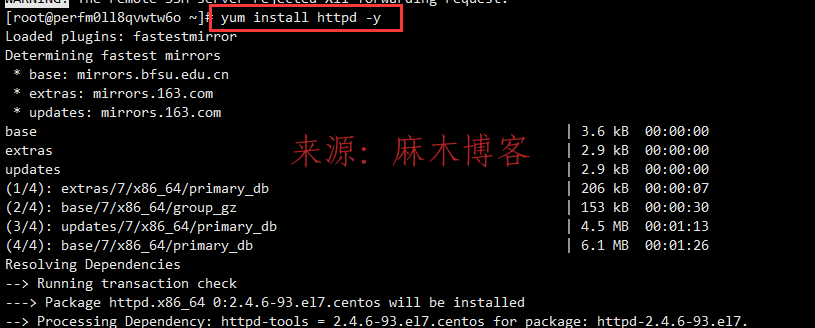
启动服务与开启自启动服务
systemctl start httpd
systemctl enable httpd

这里说下,没备案,天翼云默认不能打开80以及443端口
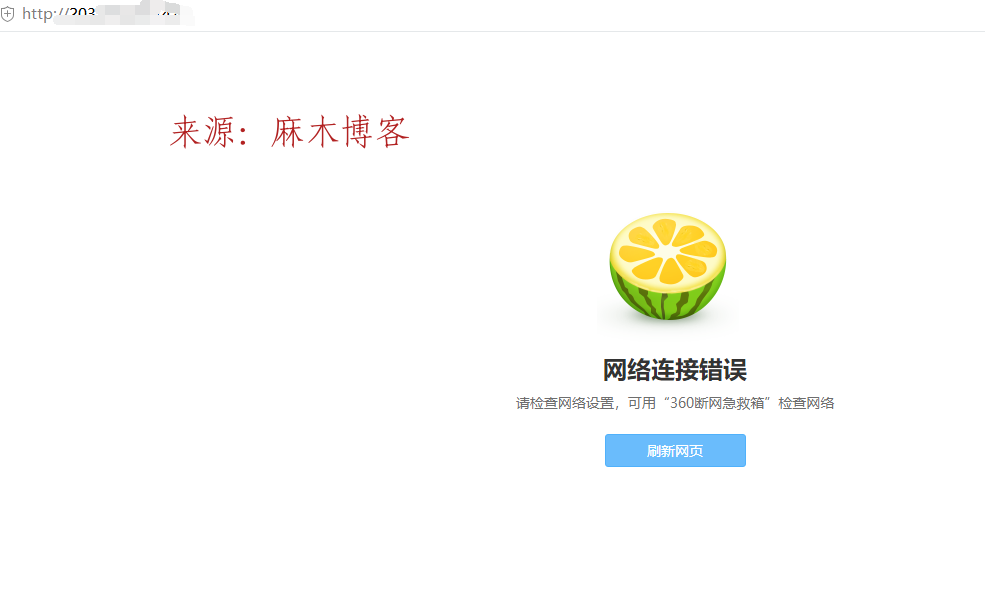
需要更改端口提供网页服务,如下图选择-虚拟私有云
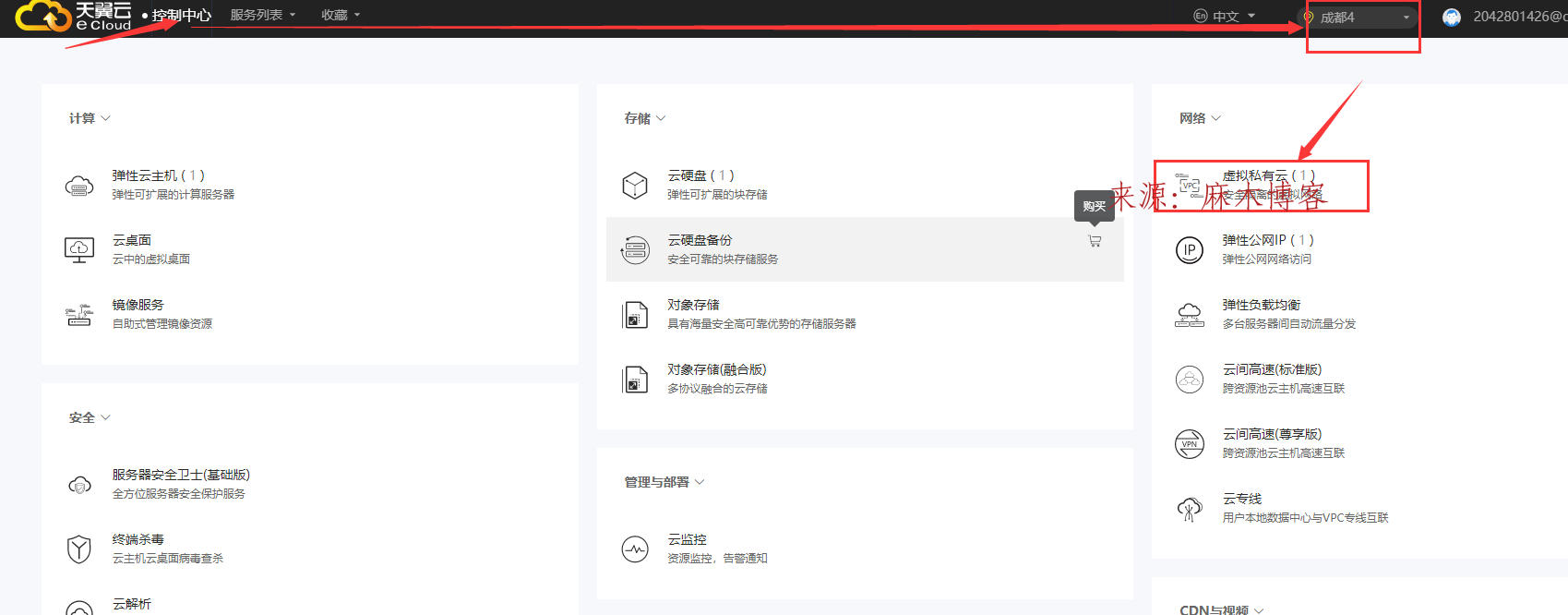
安全组添加端口
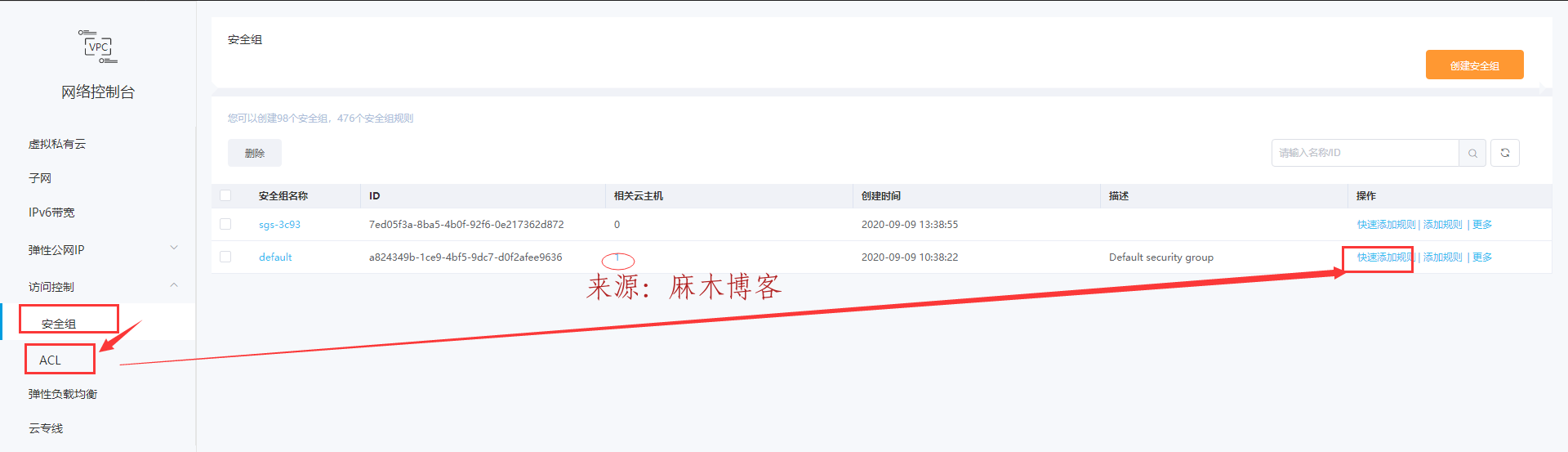
这边我是用82端口
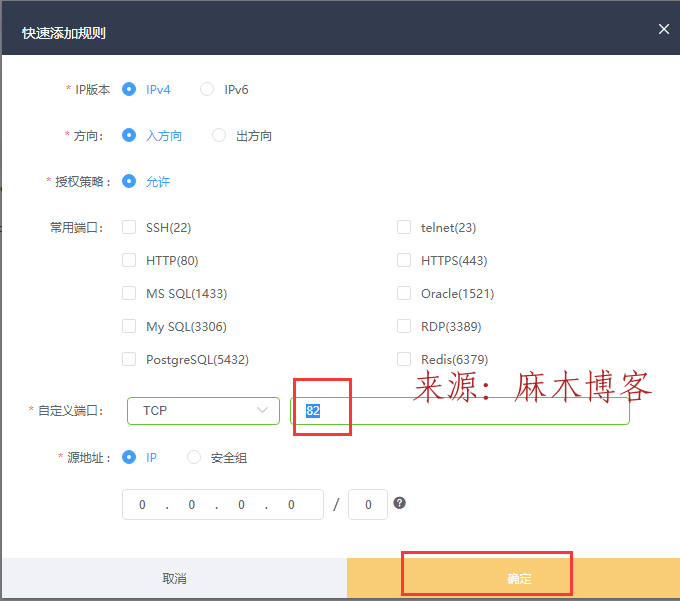
这时候需要更改httpd.conf文件的listen端口为82
vim /etc/httpd/conf/httpd.conf
提示没有vim这个命令

那就装喽
yum install vim -y
再次尝试vim命令
vim /etc/httpd/conf/httpd.conf
按键盘O,即可编辑文字,找到listen 80改为82
发现可以进入了,并更改listen端口为:82
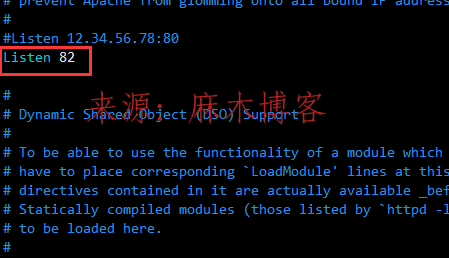
改完
esc按一下

再同时按下shitft+;
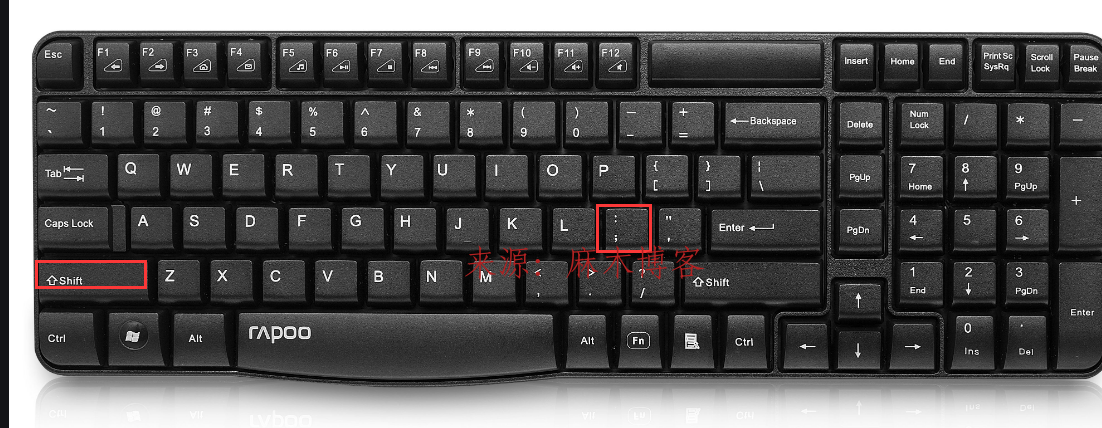
左下角就变:
:后输入wq!回车保存

重启服务
systemctl restart httpd
在浏览器输入公网地址:82即可访问apache的默认页
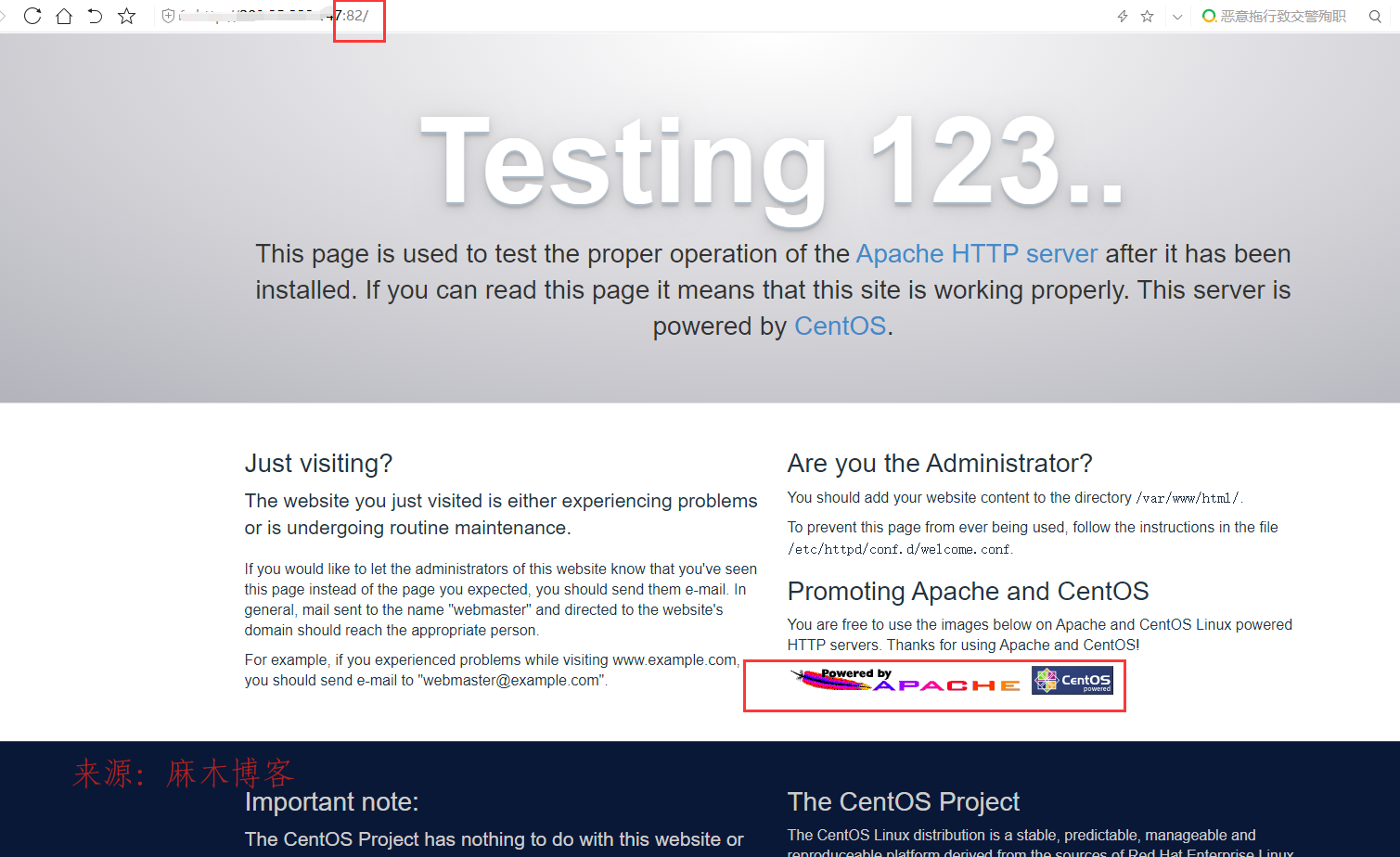
现在进行最后几步的搭建网站
进入apache默认存放目录
cd /var/www/html/
创建文件夹
mkdir 82
82只是个文件夹,名称随便都可以

点击xshell的xftp软件
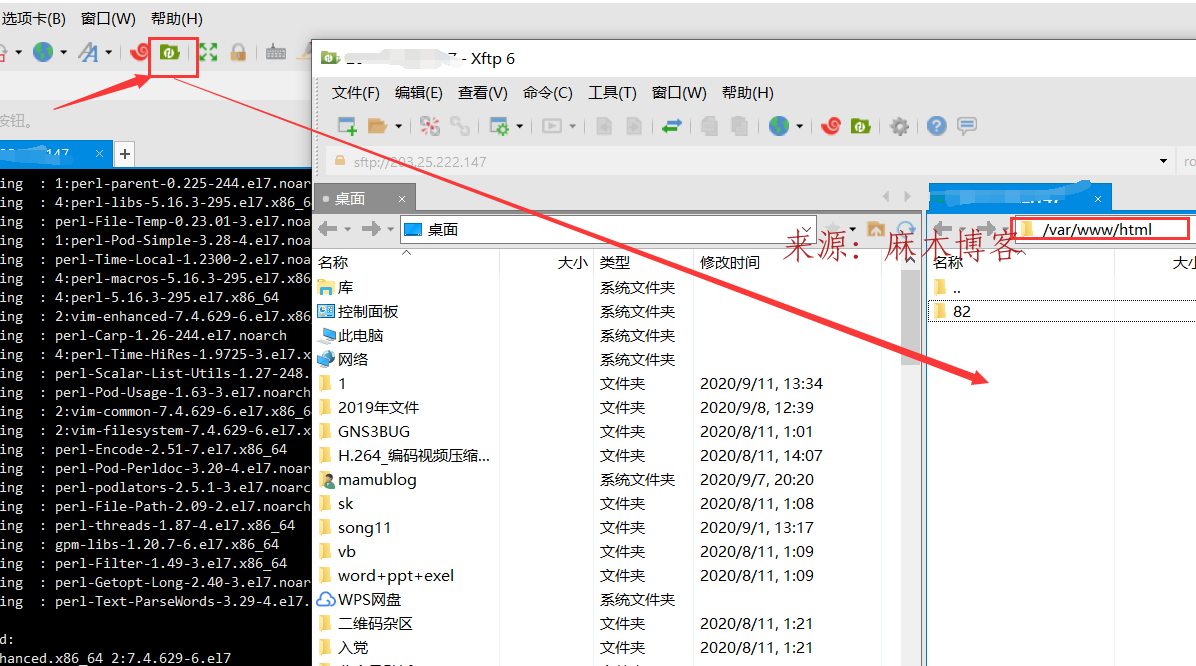
上传源码,本次搭建的植物大战僵尸
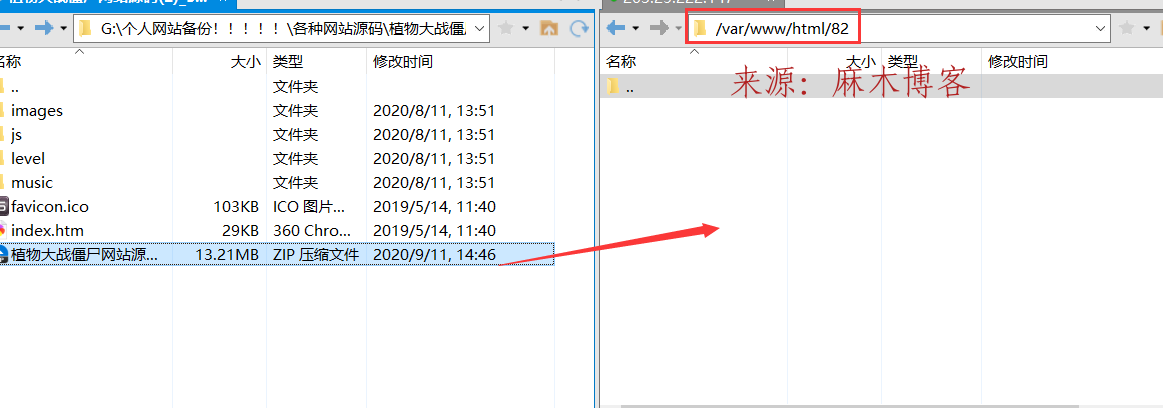
安装unzip,解压服务
yum install unzip -y
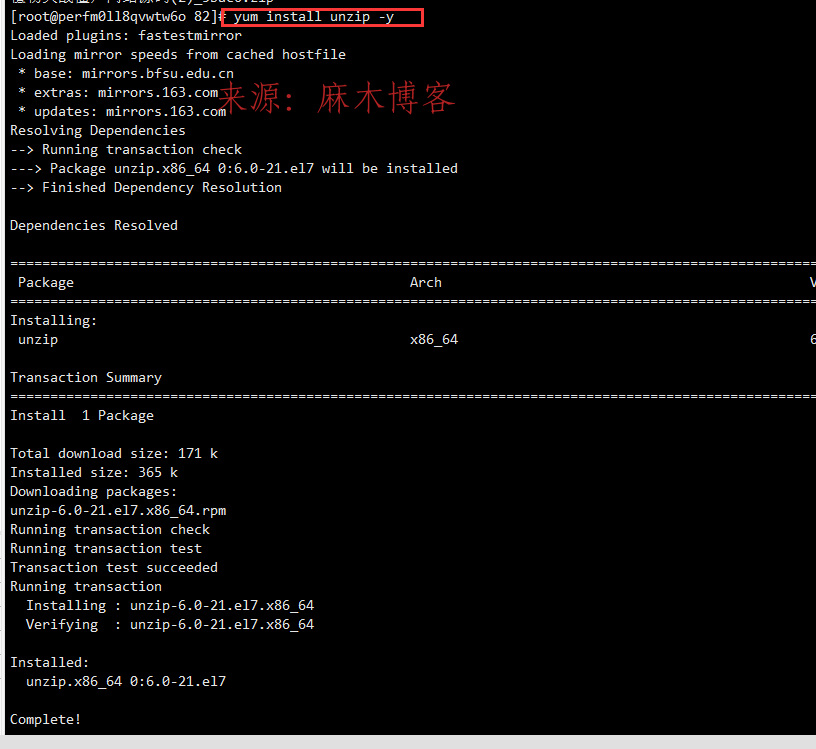
进入目录解压
cd /var/www/html/82
unzip zwdzjs.zip

最后一步,配置httpd.conf
vim /etc/httpd/conf/httpd.conf
地址为主机的内网地址!!!!!
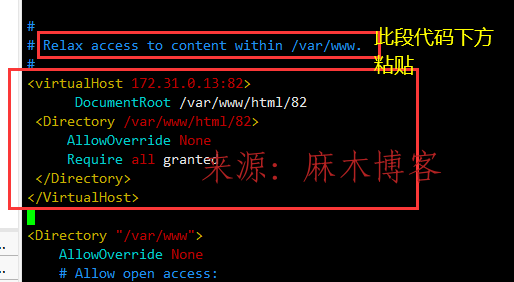
<virtualHost 172.31.0.13:82>
DocumentRoot /var/www/html/82
<Directory /var/www/html/82>
AllowOverride None
Require all granted
</Directory>
</VirtualHost>
内外地址在控制中心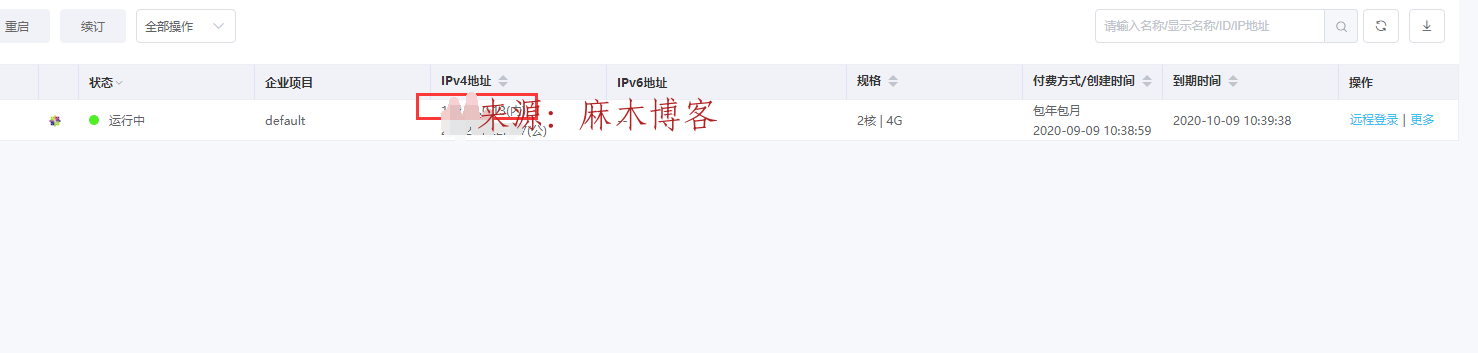
重启服务即可
systemctl restart httpd
浏览器输入公网地址加:82即可
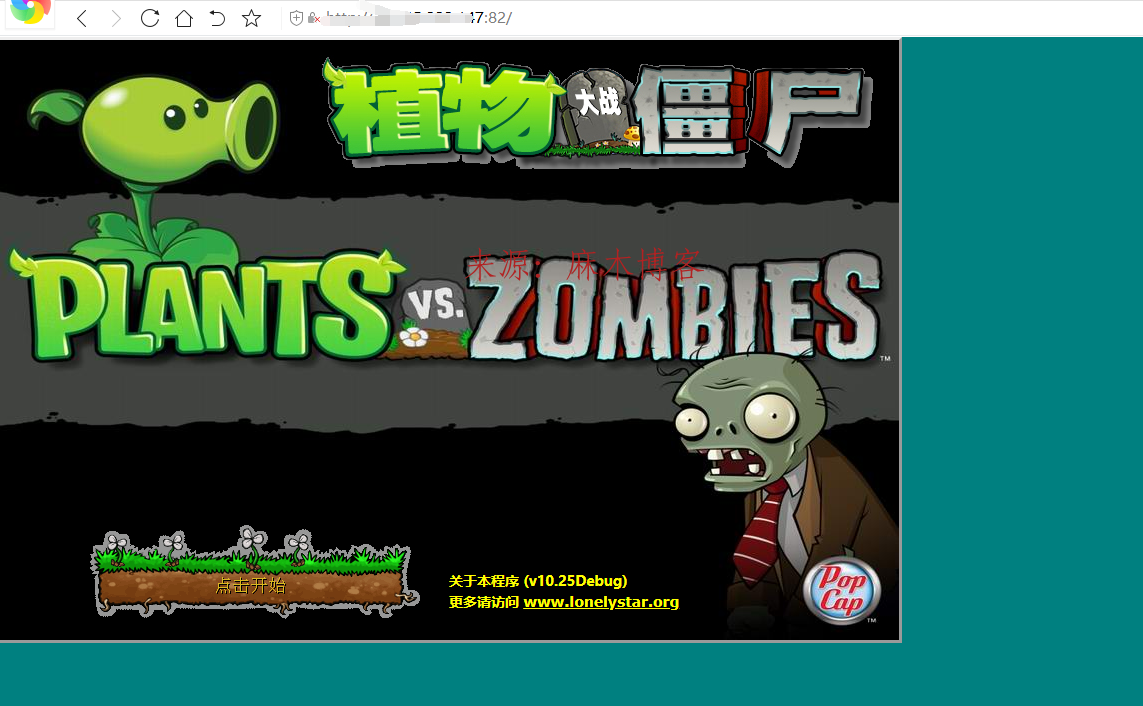
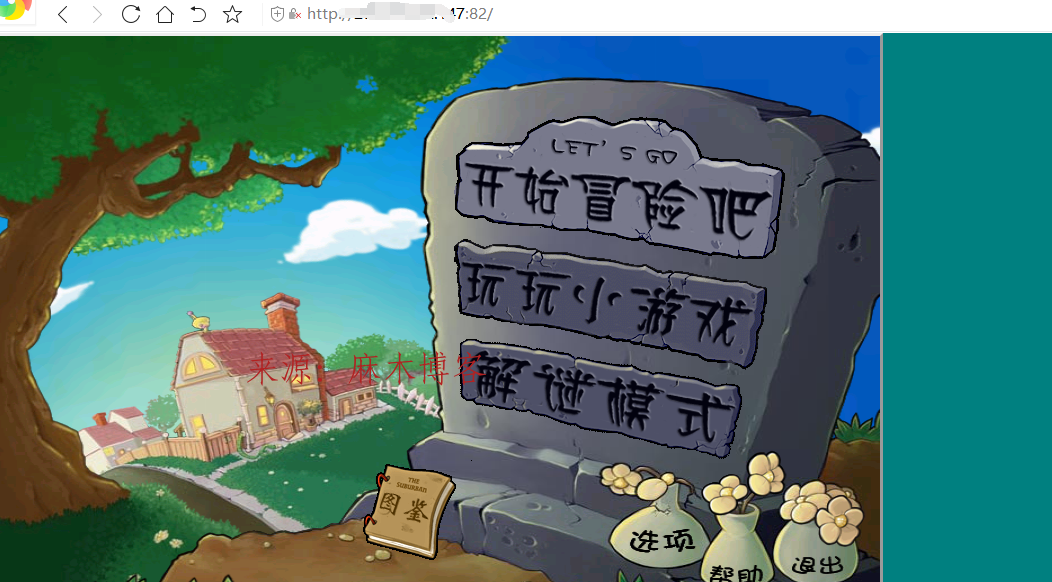
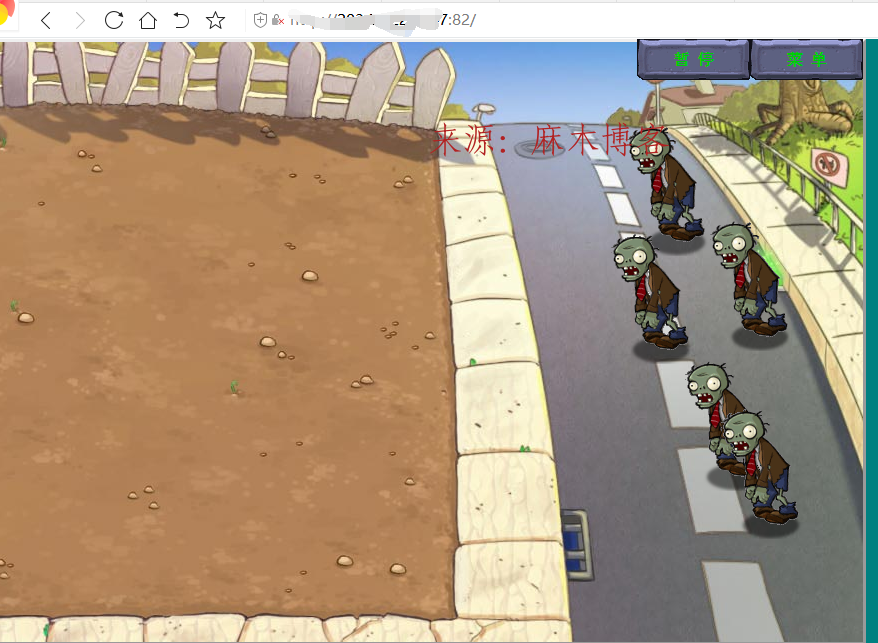
植物大战僵尸源码:
麻木博客微信公众号回复:植物大战僵尸 即可下载
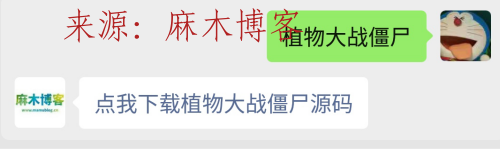
声明:
此方法仅供学习以及做正规实验,请勿用于违法用途,后果自负,遵守中国网络安全法,及时备案主机!


 支付宝打赏
支付宝打赏  微信打赏
微信打赏 

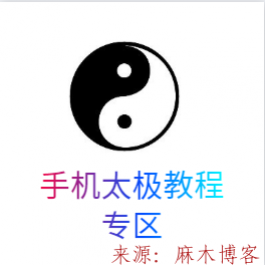



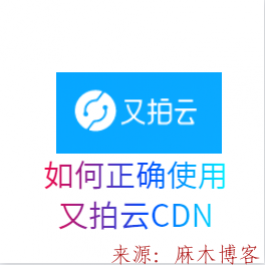

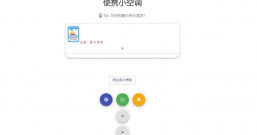



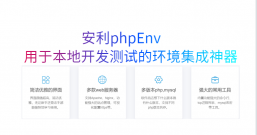
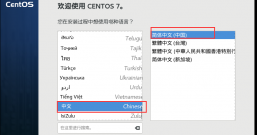
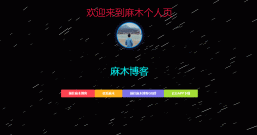
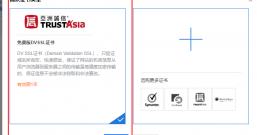
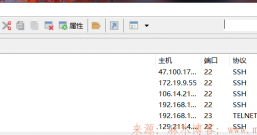





发表评论